Menampilkan lokasi kerja orang lain
Tingkatkan kolaborasi dengan tim Anda dengan melihat dari mana orang lain bekerja dan jika mereka berada di dekatnya. Anda bisa menampilkan lokasi orang lain di organisasi Anda dari beberapa tempat di Teams.
Catatan:
-
Dengan menyiapkan lokasi kerja Anda, siapa pun di organisasi Anda bisa menampilkan informasi ini.
-
Layanan lokasi Microsoft Places di Teams tersedia sebagai bagian dari program pratinjau publik dan mungkin mengalami perubahan lebih lanjut sebelum dirilis secara publik. Untuk mendapatkan akses ke fitur ini dan fitur mendatang lainnya, beralihlah ke pratinjau publik Teams. Anda juga dapat memilih pratinjau publik Microsoft Places.
Menampilkan lokasi dari kartu profil
Saat mengarahkan mouse ke atas gambar profil seseorang di Teams, Anda akan melihat pratinjau kartu profil mereka. Berikut adalah contoh bagaimana lokasi kerja muncul di kartu profil. Lokasi mereka akan muncul di samping ketersediaan dan zona waktu.
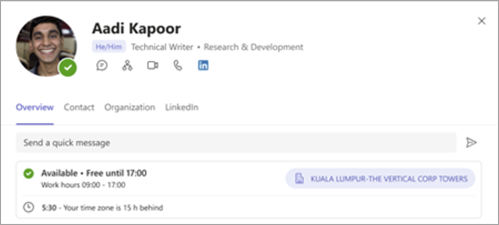
Menampilkan lokasi dari obrolan grup
-
Buka Obrolan di sisi kiri Teams.
-
Pilih obrolan grup yang sudah ada yang menyertakan individu yang lokasinya ingin Anda pelajari.
-
Pilih Tampilkan dan tambahkan peserta di bagian kanan atas obrolan grup.
-
Arahkan mouse ke atas nama seseorang dalam daftar. Orang-orang yang berbagi lokasi kerja mereka untuk hari itu akan memiliki informasi yang ditampilkan di bawah namanya.
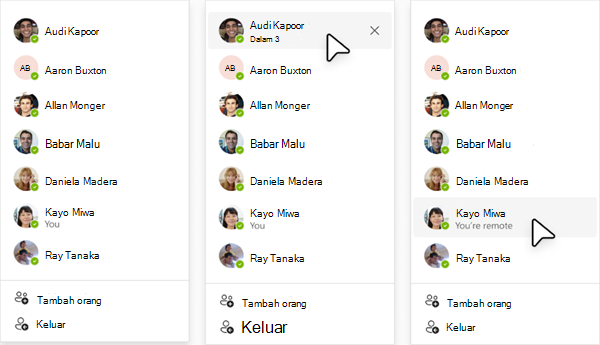
Lihat siapa yang ada di dekatnya
Saat melakukan percakapan dalam obrolan satu-satu atau grup, Anda akan melihat indikator Terdekat saat mengarahkan mouse ke atas nama seseorang dari daftar Peserta jika mereka berada di gedung kantor yang sama dengan Anda pada saat yang sama.
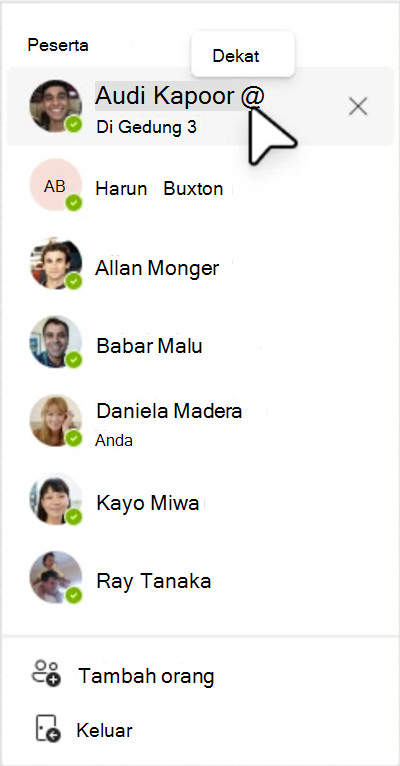
Lihat juga
Mengatur lokasi kerja Anda di Teams
Memperlihatkan lokasi kerja hibrid, ketersediaan untuk rapat, jam kerja, dan lainnya










